Windows 8 מגיע עם מגוון עצום של חדשתכונות, אלמנטים מבוססי ממשק משתמש במטרו, אפליקציות למסך מלא של Metro ושיפורים רבים אחרים. מבין כל השיפורים הקשורים בממשק המשתמש, כלי עזר ותכונות מקוריים, Windows 8 Desktop, Metro Start Screen ו- Windows 8 Search הם החשובים ביותר. אלמנטים ממשק המשתמש של Windows שופצו לחלוטין עם מראה מטרו חדש, מלווה בכמה תכונות חדשות ומעניינות. בפוסט זה נחפור לעומק תכונות שיש לאלמנטים מרכזיים אלה של חלונות 8 להציע.

מדריך זה הוא חלק מהסדרה שלנו בנושא כיסוי מפורט של Windows 8 תכונות ושיפורים חדשים.
- כיצד להתקין את Windows 8 ב- VirtualBox
- מה חדש בשולחן העבודה של Windows 8, התחל חיפוש ותפריט התחלה (מוצג כעת)
- המדריך השלם ל- Windows 8 Explorer, כלים ואפשרויות רצועת כלים חדשים
- המדריך השלם למנהל המשימות של Windows 8, תכונות ואפשרויות חדשות
- הגדרות מחשב של Windows 8 [מדריך מלא]
- כיצד לרענן או לאפס את מחשב Windows 8 שלך [מדריך מלא]
- הכל אודות Windows 8 התנגשות שם קבצים והעתקה / העברה של תיבת דו-שיח
- המדריך השלם לתפריט ההפעלה של Windows 8
- סנכרן את הגדרות המשתמש של Windows 8 בין מחשבים וטבלטים באמצעות מזהה Windows Live
- סקירה מהירה של מסך הנעילה של Windows
- המדריך השלם לגיבוי היסטוריית הקבצים של Windows 8
שולחן העבודה של Windows 8
בניגוד ל- Windows 7 שמטען שולחן עבודהלאחר האתחול של המערכת או הצגת מסך התחברות (אם מופעל), Windows 8 מברך את המשתמשים עם מסך ההתחלה החדש של מטרו. בהשראת ממשק המשתמש של Windows Phone 7 Metro, תפריט ההתחלה של Windows 8 מציג רשימה של אריחי מטרו ברירת מחדל ומותאמים אישית, המשמשים כקיצורי דרך לשולחן העבודה, לוח הבקרה, סייר Windows, אפליקציית מזג האוויר, RSS, Windows App Store, Internet Explorer ו- יישומים אחרים המותקנים. כדי להפעיל את שולחן העבודה, לחץ על אריח שולחן העבודה, והווה מתחת לאריח הווידיאו.
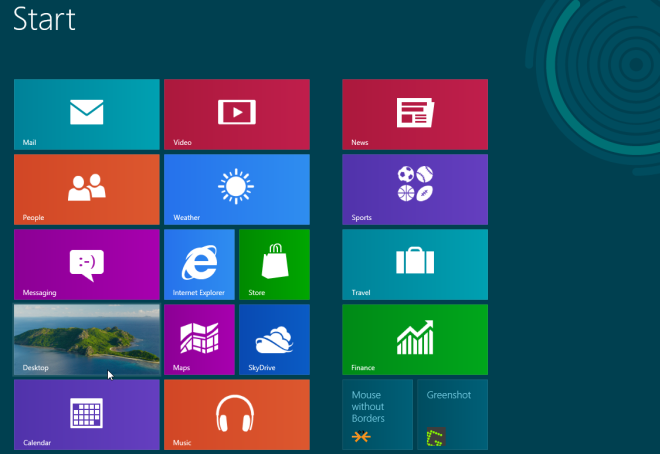
דבר אחד שתבחין בו מיידאתה פותח את שולחן העבודה של Windows 8 כי אין Windows Start Orb. כאשר אתה מרחף את מצביע העכבר מעל הפינה השמאלית התחתונה של המסך, הוא מציג את התצוגה המקדימה של התמונה הממוזערת של מסך התחל. לחיצה על תמונה ממוזערת זו מעבירה אותך ישירות למסך הפתיחה של Windows 8 ומאפשר לך להפעיל יישומי מטרו ואפליקציות מוצמדות וקיצורי דרך של סייר Windows.
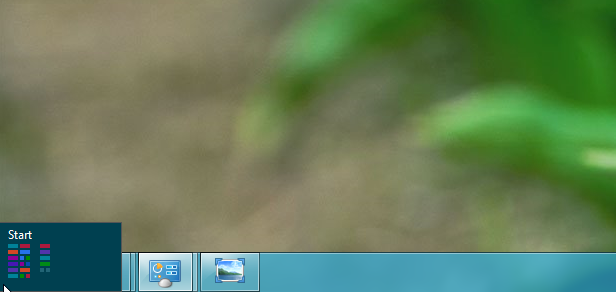
לשולחן העבודה של Windows 8 יש ממשק משתמש סמוי רבאלמנטים, אותם ניתן לראות רק באמצעות היישום והפונקציות המשויכים להם. לדוגמה, כשאתה מחבר התקן אחסון חיצוני, תראה מחודש, נמצא מכשיר אחסון חדש, מבוסס-מטרופולינה המופעלת על-ידי מטרופולין באמצעות אזור התראת מערכת. זה מאפשר לך לפתוח את התיקיה, להשתמש במכשיר כדי להאיץ את המערכת באמצעות ReadyBoost, או להגדיר את הכונן לגיבוי.
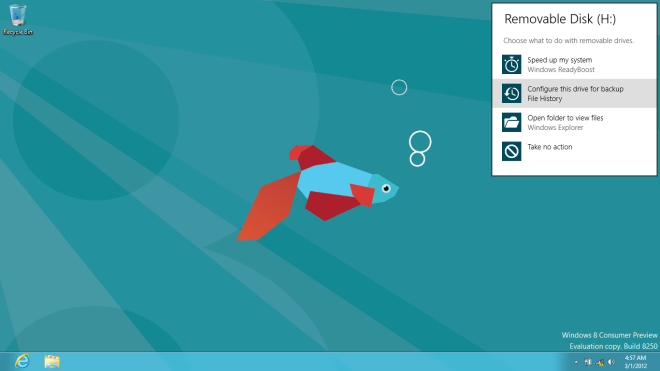
תצוגת שולחן עבודה של Windows 8 ומסך התחלה של Metro מאפשריםאתה פותח את סרגל הקסמים - תפריט סרגל בצד ימין המאפשר גישה מערכתית לחיפוש, שיתוף, הגדרות מערכת ופעולות בסיסיות. פשוט הזיז את מצביע העכבר לפינה השמאלית התחתונה או העליונה של המסך, או השתמש חלונות + ג שילוב מקשים מקוונים לגישה לסרגל הקסמים. זה גם מציג את השעה, היום, התאריך, מצב האינטרנט ורמת הסוללה הנוכחית בצד ימין למטה של המסך.

חלונית ההגדרות של Windows 8 (נגישה מ Charmsסרגל), מכיל לא רק אפשרויות לחצן הפעלה, כגון כיבוי, הפעלה מחדש, שינה וכו ', אלא גם קיצורי דרך רבים להגדרות הקשורות למערכת, כולל רשת, עוצמת הקול, התראות, בהירות המסך, כוח והתראות.
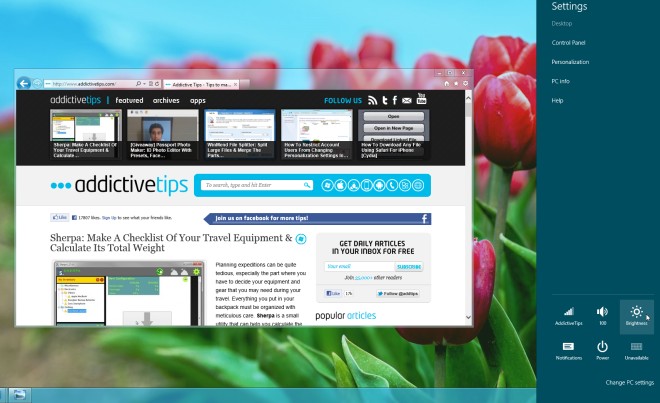
אולי ההיבט המעניין ביותר של Windows 8 Desktop הוא רשימת החלפים (נגיש מהסרגל הצד השמאלי), שנמצא על ידיברירת המחדל מוסתרת, אך כאשר אתה מרחף את מצביע העכבר מעל הפינה השמאלית העליונה, הוא מציג את כל אפליקציות ה- Metro הפעילות. סרגל צד שמאל זה מקל על הניווט במהירות בין כל היישומים הפועלים ברקע.
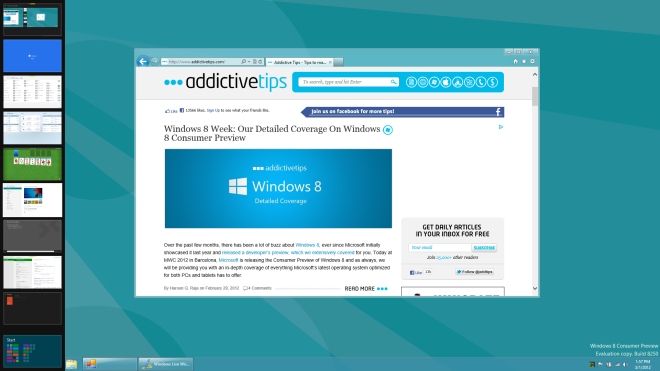
התחל חיפוש של Windows 8
כמו הגדרות שולחן העבודה של Windows 8 בחלונית, ניתן לגשת לחיפוש התחל גם מבר קסמים. הוא מכיל קטגוריות שהוגדרו מראש כמו, אפליקציות, הגדרות וקבצים, יחד עם רשימת יישומים המותקנים כדי לעזור לך למצוא ולהפעיל יישום במהירות.
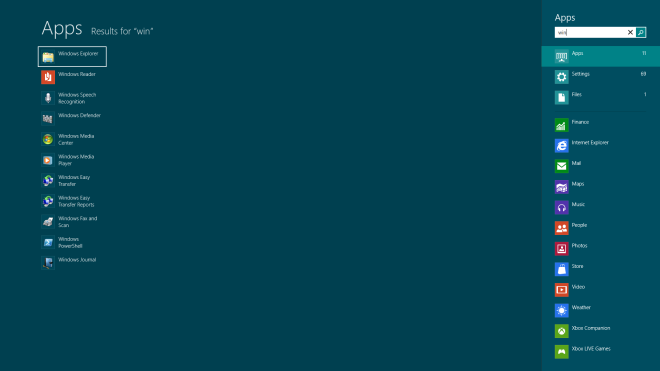
בניגוד לחיפוש ב- Windows 7, שמציג תוצאות ב-סייר Windows כשלוחצים על מקש Enter, חיפוש ב- Windows 8 מרחיב את חלונית החיפוש לאזור המסך כולו, ומאפשר להציג פריטי חיפוש מסוננים מתוך קטגוריות חיפוש מותאמות מראש, כמו גם קטגוריות חיפוש מותאמות אישית. מלבד פתיחת קבצים / תיקיות והפעלת אפליקציות, אתה יכול ללחוץ באמצעות לחצן העכבר הימני על היישום כדי להריץ את היישום כמנהל, לפתוח חלון חדש, לפתוח את מיקום הקובץ ולהצמיד לשורת המשימות ולמסך התחל.
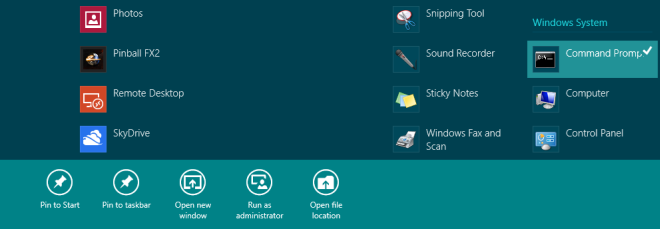
על מנת לבצע חיפוש מקוון, עליכם לעשות זאתהיכנס באמצעות חשבון מיקרוסופט. פשוט הזן את מילות המפתח שאתה רוצה לחפש ולחץ על מקש Enter כדי לאפשר לחיפוש ב- Windows להביא תוצאות ממקורות מקוונים. עם זאת, אתה יכול להציג תוצאות חיפוש של Bing עבור מילות מפתח שצוינו על ידי לחיצה על Internet Explorer.
מסך התחלה של חלונות 8
אם היית בוחר ומפגיש את כלרכיבי מערכת חשובים של Windows 8 יחד עם סייר Windows, שולחן עבודה, אפליקציה המותקנת, מנהל המשימות, ווידג'טים וכו ', תחת ממשק אחיד, בסופו של דבר יהיה לכם לפניכם מסך התחלה של Windows 8. תפריט התחלה של Windows 8 נועד תוך שמירה על הצורך בגישה למחשבים שלך לאלמנטים שונים ללא צורך לפתוח חלונות סייר Windows מרובים. כברירת מחדל, הוא מכיל Internet Explorer, שולחן עבודה, סייר Windows, קיצורי דרך ליישום מובנה במסך מלא, מנהל המשימות, מחשב ועוד ווידג'טים רבים אחרים, באפשרותך להצמיד כמה יישומים, תיקיות, קיצורי דרך, ווידג'טים מותאמים אישית שאתה רוצה ל- Windows 8. מסך התחלה.
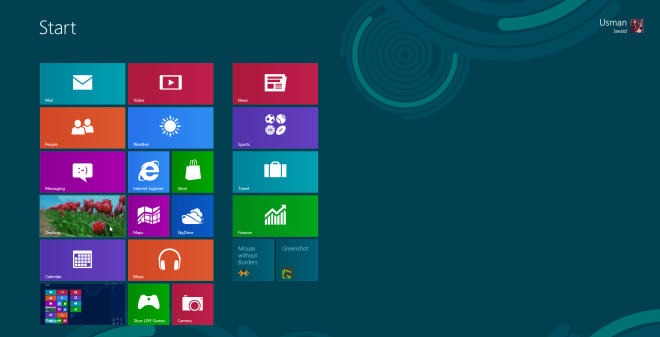
כמו מפעיל היישומים המקורי של Windows Phone 7,זה מאפשר לך לשנות את מיקום אריחי היישום; פשוט החזק את האריח שיש להציב מחדש ואז גרור אותו מעל האזור הנדרש במסך (עיין במדריך המפורט שלנו לשינוי התנהגות האריחים). סרגל הגלילה שנמצא בתחתיתו יעזור לכם לנווט בממשק תפריט התחל של Windows 8. כשתלחץ על אריח משתמש זה יאפשר לך להתנתק, לנעול את המסך, להוסיף משתמש חדש ולשנות את אריח המשתמש מחלון ההתאמה האישית, שם תוכל לשנות תמונה, לשנות צבע ולהחיל התאמות אישיות אחרות.
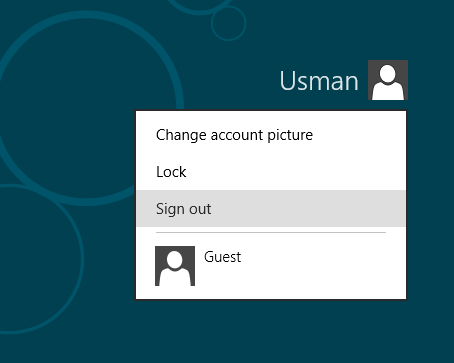
זהו זה לעת עתה. התכונות והאפשרויות הקשורות ל- Windows 8 שולחן עבודה, חיפוש התחל ותפריט התחלה לא רק יעזרו לכם לנהל את יישומי שולחן העבודה של Windows 8 ויישומי מסך מלא מבוססי מטרו, אלא גם לגשת לעזרת כלי השירות וההגדרות של המערכת. ניסינו לכסות את ההיבטים הבולטים ביותר של מסך התחלה, חיפוש ושולחן העבודה. אם אתה חושב שיש תכונה שכדאי להוסיף לרשימה, הודע לנו בתגובות.













הערות